Rețeaua și conectări dial-up ferestre 2018
Folder de rețea și conexiuni dial-up (Start | Settings | Control Panel (Start | Setare | Panoul de control)) fonduri pool Dial-up Networking în Windows NT 4.0 și caracteristici disponibile anterior de la panoul de control (pictograma de rețea), de exemplu, configurați rețeaua protocoale și alți parametri de service. Fiecare conexiune în dosarul de rețea și accesul de la distanță la rețea (Fig. 16.1) este utilizat pentru a crea și de a folosi relația dintre acest computer și un alt computer sau rețea. Prin astfel de conexiuni simplificate de configurare a rețelei. De exemplu, modificați setul de protocoale de rețea instalate pot fi selectând Properties (Proprietăți) meniul contextual și câteva clicuri în fereastra.
naviga prin alte rețele, sau acces la Internet (în cazul în care conexiunea suportă protocoalele relevante).
producție bloc tăciune în Krivoi Rog. | Servicii pentru persoane fizice - pentru a se conecta la Internet (Internet Home). | |
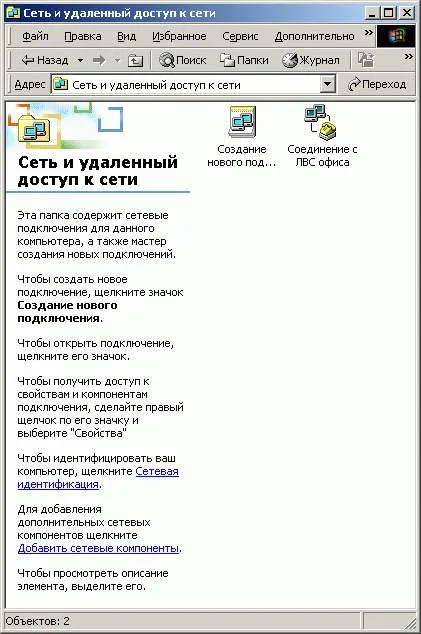
Fig. 16.1. Folder de rețea și Dial-up Connections (Rețea și conexiuni dial-up)
apel invers oferă acces securizat la conexiunile de rețea și acces de la distanță la rețea.
Tipuri de conexiune la rețea de conexiuni în rețea
Există cinci tipuri de conexiuni de rețea (tab. 16.1).
Tabelul conexiunilor de rețea 16.1.Tipy
Instalați numai componente de rețea, în cazul în care există o necesitate reală, este necesar din următoarele motive:
În acest caz, canalele utilizate de lățime de bandă este crescută prin reducerea traficului de rutare inutile.
Servicii de nenecesare instalate pe un computer, poate reduce performanțele computerului, luând resurse - memorie, procesor, hard disk, etc ...

Fig. 16.4. Componente suplimentare de rețea pentru întregul calculator
Pentru a adăuga componente suplimentare de rețea din meniul Advanced (Avansat) în rețea și Dial-up dosar Conexiuni, faceți clic pe Opțional Networking Components (opțional Networking Components, Fig. 16.4). Apoi, efectuați una dintre următoarele:
Pentru a adăuga orice componente suplimentare din rețea, selectați casetele de selectare pentru elementele pe care doriți să le adăugați și faceți clic pe Next (Următor).
Pentru a adăuga subcomponente individuale ale componentelor suplimentare din rețea, selectați caseta de validare pentru componenta pe care doriți să instalați o parte, și apoi faceți clic pe (Detalii). În lista de subcomponente componente de rețea suplimentare, bifați casetele de lângă componentele necesare, apoi faceți clic pe OK.
Gestionarea componentelor de rețea
Componente suplimentare (fila Network (Networking) Conexiune fereastra Properties, Fig. 16.5) pot fi activate și configurate pentru întregul calculator în întregime, și pentru conectarea separată.

Fig. 16.5. Componente de rețea pentru conectare
Pentru a adăuga o componentă de rețea. Pentru a adăuga o componentă de rețea:
În meniul contextual al conexiunii corespunzătoare, set Dial-up rețea și, selectați Properties (Proprietăți) (. Figura 16.5) și apoi efectuați una din următoarele acțiuni:
Dacă această conexiune locală, faceți clic pe butonul Install (Set) în fereastra care apare.
În cazul în care acest lucru este un dial-up, VPN sau conexiune la intrare, apoi, în fereastra care apare pe fila Network (Rețea), faceți clic pe Install (Instalare).
În caseta de dialog Selectare rețea Component Type (Selectați Network Component Type) Selectați clientul (Client) lista, de servicii (Service) sau protocol (protocol), apoi faceți clic pe butonul Add (Adăugare), apoi efectuați una dintre următoarele:
Dacă discul de instalare pentru componenta nu este prezent (componenta este parte din Windows), selectați componenta corespunzătoare (client, serviciu sau protocol) și faceți clic pe OK.
Dacă aveți un disc de instalare pentru componentă, selectați componenta (client, serviciu sau protocol), faceți clic pe Disk (Disc), introduceți discul de instalare în unitatea specificată, și apoi faceți clic pe OK.
Ștergerea unei componente de rețea. Pentru a elimina o componentă de rețea:
În meniul contextual pentru a se conecta la folderul de rețea și accesul de la distanță la rețea, selectați Properties (Proprietăți) și efectuați una dintre următoarele:
În cazul în care acest lucru este o conexiune locală, în componentele verificate sunt utilizate de această conexiune (componentele de rețea utilizate în acest sens), selectați clientul, serviciul sau protocolul, care trebuetsya eliminați și faceți clic pe Eliminare (Dezinstalare).
În cazul în care acest lucru este un dial-up, VPN sau conexiune la intrare, în componentele verificate sunt utilizate de această conexiune la fila Rețea, faceți clic pe client, de serviciu sau de protocol pe care doriți să o eliminați și faceți clic pe Eliminare.
În faceți clic pe butonul Da (Da) în caseta de dialog.
Fig. 16.7. Ordinea furnizorilor de servicii
Tipurile de conexiuni conexiune locală
În cazul în care computerul are mai mult de un adaptor de rețea în folderul de rețea și accesul de la distanță la rețea va fi pictograma de conexiune locală pentru fiecare adaptor.
Pentru a stabili conexiuni locale utilizate de mediu Ethernet, Token Ring, modemurile de cablu, xDSL, FDDI, IP nici ATM, IrDA (comunicare în infraroșu), radio și LAN emulat bazate pe ATM-uri. drivere LAN emulat utilizat adaptorul virtuale, de exemplu, drivere care acceptă protocolul LANE (LAN Emulation, emulare LAN).
În cazul în care rețeaua sa schimbat, puteți personaliza o conexiune locală existentă pentru a reflecta acest lucru. Atunci când alegeți din meniul contextual al unei rețele sau dial-up starea punct de conexiune (Stare), puteți vizualiza informațiile de conectare (lungimea și viteza conexiunii, volumul de date transmise și primite), și de a folosi instrumentele de diagnosticare care se aplică într-o anumită conexiune.
Pentru a seta aparatul să fie utilizat pentru conexiunea, iar clienții asociate, servicii și protocoale servește context Proprietăți
meniu. Clienții care definesc accesul prin această conexiune la computere și fișierele de rețea relevante. Serviciile oferă acces la resurse, cum ar fi imprimantele partajate și fișiere, protocoale, cum ar fi TCP / IP, defini „limbajul“ pentru comunicarea între calculatoare.
Puteți configura adaptorul LAN utilizând setările avansate (Advanced Settings) meniul Advanced (Avansat) foldere de rețea și Dial-up Connections. Puteți schimba ordinea de adaptoare utilizate în conectarea și clienții asociate, servicii și protocoale.
rețea virtuală privată (VPN)
Tablitsa16.3. Utilizarea Avantaje VPN
Fig. 16.14. Permite utilizatorilor să se conecteze la alții
Faceți dublu clic pe un folder în rețea și Dial-up Connections icon Creați o conexiune nouă (Make New Connection), apoi faceți clic pe Următorul (Next).

Fig. 16.15. Fereastră conexiuni de rețea expertul
- conexiune LAN și conexiunile de intrare nu pot fi copiate.
- Puteți crea orice număr de dial-up, VPN sau conexiuni directe prin copierea lor în dosarul de rețea și accesul de la distanță la rețea. De asemenea, puteți redenumi și le personaliza pentru a crea conexiuni separate pentru diferite modemuri, ISP-uri, opțiuni de apelare, și așa mai departe. D.
În Rețeaua de dosar și Dial-Up Networking conexiune în meniul contextual, selectați Properties (Proprietăți).
În conecta prin intermediul (Conectare prin), selectați modemul pe care doriți să îl configurați și faceți clic pe Configurare (Configurare).
Sub Setări hardware (caracteristici hardware), bifați casetele pentru permisiunile funcții necesare (de control al fluxului de hardware, modemul de procesare modem sau o eroare de compresie a datelor, Fig. 16,16).
Sub Inițializarea (Inițializare) Bifați casetele pentru a selecta parametrii pe care doriți să le permită (terminalul de ieșire al ferestrei și script-ul).
Dacă doriți să activați difuzorul modemului, verificați Activare difuzor modem (Activare difuzor modem).
- Pentru a asigura compatibilitatea, este de dorit să se utilizeze același tip de modem ca server de acces de la distanță, selectați aceeași viteză inițială, și să permită aceeași funcționalitate a echipamentului; Dacă un alt model de modem, cel puțin, trebuie să selectați modemul pentru a menține aceleași standarde ITU-T, care sunt susținute de modem pe server.
- Rezoluție funcționalitate nu este acceptată de modem; Aceasta nu afectează performanțele sale.

Fig. 16.16. Configurarea conexiunii modemului
Folder de rețea și acces de la distanță vă permite să creați o conexiune fizică la un alt calculator printr-un cablu serial, o conexiune paralelă directă (DirectParallel), modem, dispozitiv ISDN
sau altă metodă. De exemplu, se poate combina două (sau mai multe) rețele fără legătură sunt situate fizic în aceeași clădire.
Crearea unei conexiuni directe cu conexiunea la rețea de master este posibilă numai pe un computer care nu face parte dintr-un domeniu; în caz contrar trebuie să utilizați Routing și acces de la distanță (RRAS).
Dacă aveți nevoie pentru a accesa resursele de pe ambele rețele de la un calculator, puteți utiliza o conexiune serială a unui cablu null-modem RS-232C (cablu lungime de până la 15 m). Prin conectarea cablului RS-232C la portul COM al computerului și serverul de acces de la distanță, vă poate oferi acces la rețea.
Driverul suporta port conexiune „calculator PC“ paralelă directă, folosind porturile paralele standard și extinse, cabluri legate în paralel, de diferite tipuri.
Pentru a crea sau modifica o conexiune directă, trebuie să aveți drepturi de administrator.
Crearea unei conexiuni de rețea directă. Pentru a crea o conexiune la rețea directă:
În dosarul de rețea și accesul de la distanță la rețea, faceți dublu clic pe Creați o conexiune nouă (Make New Connection), apoi faceți clic pe Următorul (Next).
Setați conexiunea directă la un alt calculator
(Conectați direct la un alt computer), faceți clic pe Următorul, apoi urmați expert pentru a finaliza conexiunea la rețea (Network Connection Wizard) (Fig. 16.17).
Pentru a crea o conexiune de rețea directă, ceea ce face computerul un sclav (gazdă), trebuie să aveți privilegii de administrator. Leading (oaspeți) conexiune la rețea directă nu are nevoie de drepturi de administrator.
După crearea conexiunii, pictograma sa apare în rețea și acces de la distanță la rețeaua de calculatoare gazdă ca o conexiune la intrare.
Legături directe se poate face fără autentificare (pentru aceasta trebuie să configurați o conexiune de intrare de pe calculatorul gazdă). Acest lucru este util pentru dispozitive, cum ar fi de palmtop-calculatoare.

Fig. 16,17. Crearea unei conexiuni directe
Dacă creați o conexiune directă prin cablu serial RS-232C, portul este selectat la crearea unei noi conexiuni va fi permis să se conecteze folosind un modem nul.
Windows NT 4.0 clienti - se pot folosi toate caracteristicile unei conexiuni de intrare, cu excepția alocarea dinamică a conexiunii multi-canal, Extensible Authentication Protocol (EAP), IPSec client pentru a proteja datele transmise și L2TP pentru tunelare în întreaga rețea globală.
Windows NT 3.1, 3.5 și clienții 3.51 - pot folosi aceleași caracteristici ca și conexiunea de intrare, pe care clienții Windows NT 4.0, în plus față de multi-funcționalitate. Windows NT 3.1 client nu are suport pentru punctul de protocol (PPP) a introdus în Windows NT 3.5.
Pentru Windows 98- clienții pot folosi toate caracteristicile unei conexiuni de intrare, cu excepția alocarea dinamică a conexiunii multi-canal și Extensible Authentication Protocol (EAP).
Windows 95 clienti - se pot folosi toate caracteristicile unei conexiuni de intrare, cu excepția conexiunilor multicanal, alocarea dinamică a unei conexiuni mai multe canale și Extensible Authentication Protocol (EAP).
AppleTalk Protocol de acces la distanță (ARAP). Suportă clienții de acces la distanță AppleTalk 1.0, 2.x si 3.x
clienții PPP. clienții PPP care rulează furnizor terță parte, utilizează TCP / IP, IPX, NetBEUI sau ARAP, se poate stabili conexiunea de intrare. Conexiunea de intrare autentifică automat clienții PPP; setări speciale PPP pentru acești clienți nu sunt necesare.
Crearea conexiunii de intrare. Pentru a crea o conexiune la intrare;
În dosarul de rețea și accesul de la distanță la rețea, faceți dublu clic pe Creați o conexiune nouă (Make New Connection), apoi faceți clic pe Următorul (Next).
Selectați poziția de Acceptare conexiuni de intrare (Acceptare conexiuni de intrare) comutator, faceți clic pe Next și urmați instrucțiunile expertului, care trebuie să specifice utilizarea pentru a stabili conexiuni în afara dispozitivului (fig. 16.18).